
Nắm vững các cách khởi động lại Macbook, iMac bằng bàn phím để tăng năng suất
Phím tắt luôn có ích; lợi thế lớn nhất là giúp bạn tiết kiệm rất nhiều thời gian. Phím tắt không chỉ giới hạn trong các ứng dụng, trình duyệt và tài liệu. Có nhiều Phím tắt khác nhau cho hệ điều hành.
Từ đầu đến cuối, các Phím tắt này có thể giúp bạn điều hướng nhanh chóng trong hệ thống của mình. Có một số Phím tắt cho phép bạn nhanh chóng tắt, khởi động lại hoặc đặt máy mac ở chế độ ngủ. Các Phím tắt này hoạt động trên tất cả các phiên bản của macOS và tiết kiệm cho người dùng những lần nhấp bổ sung mà nếu không thì sẽ mất. Trong bài viết này, chúng tôi sẽ đề cập đến tất cả các Phím tắt để giúp bạn đưa máy mac của mình vào chế độ ngủ, khởi động lại hoặc tắt máy. Các Phím tắt cụ thể này rất hữu ích khi máy Mac bị treo và không phản hồi với bất kỳ thông tin đầu vào nào. Trong những trường hợp như vậy, sử dụng Phím tắt khởi động lại có thể giúp bạn khắc phục lỗi bằng cách khởi động lại toàn bộ hệ thống.
Khởi động lại Macbook, iMac bằng bàn phím
Điều quan trọng là thỉnh thoảng khởi động lại máy Mac. Khởi động lại máy Mac là một cách tuyệt vời để xóa RAM và đảm bảo rằng máy chạy trơn tru.
Bạn có thể sử dụng tổ hợp phím sau Control+ Command+ Eject / Power để khởi động lại máy Mac của mình.
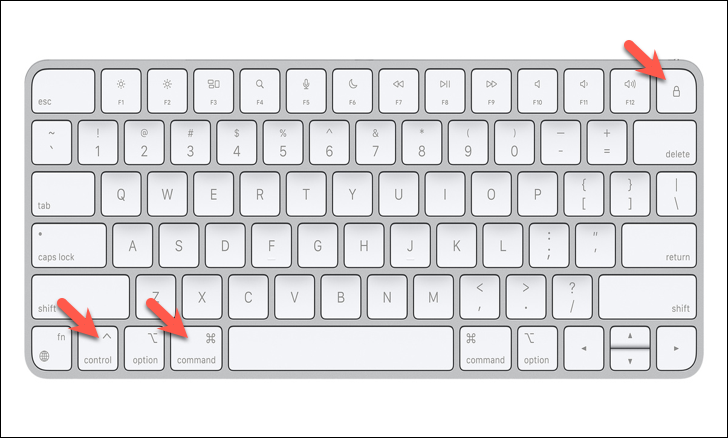
Tắt máy Mac bằng bàn phím
Để tắt máy mac bằng bàn phím, bạn cần sử dụng tổ hợp phím đơn giản. Sử dụng tổ hợp phím này để tắt máy Mac: Command+ Option+ Control+ Eject / Power.
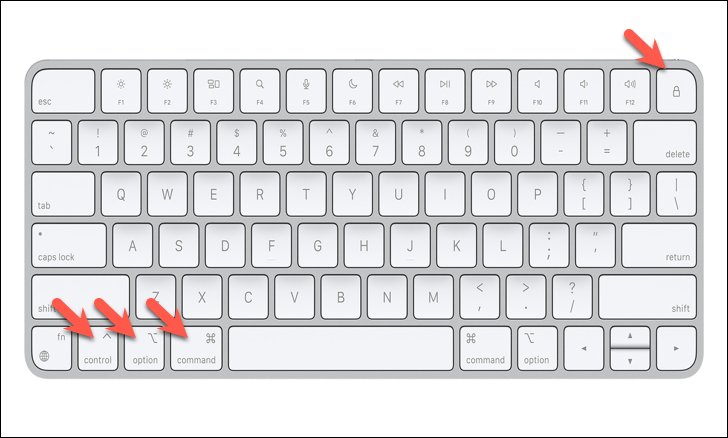
Đặt máy Mac ở Chế độ ngủ bằng bàn phím
Bạn cũng có thể sử dụng bàn phím để đặt máy Mac ở chế độ ngủ. Khi ở chế độ ngủ, máy Mac vẫn bật và hoạt động nhưng tiêu thụ ít pin hơn, giúp bạn sử dụng máy lâu hơn mà không cần cắm điện.
Bạn có thể sử dụng tổ hợp phím sau Command+ Option+ Eject / Powerđể truy cập chế độ ngủ.
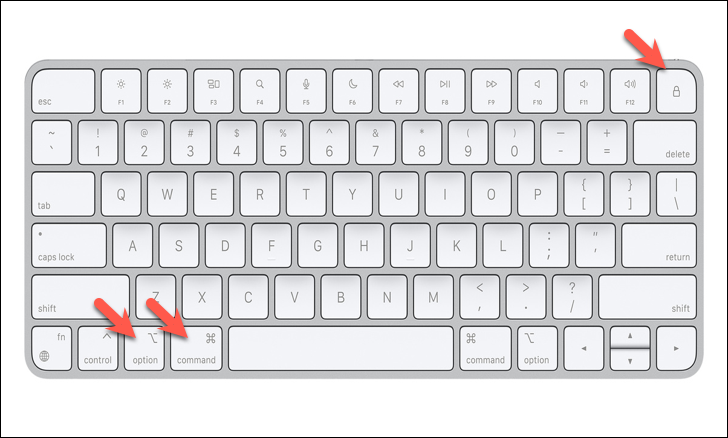
Ngoài ra, bạn cũng có thể nhấn nút nguồn trong năm giây để buộc máy Mac ở chế độ ngủ.

Đăng xuất khỏi tài khoản người dùng bằng bàn phím
Nếu không muốn người dùng hoặc khách truy cập khác truy cập thông tin trên máy Mac thì đăng xuất là cách rõ ràng để thực hiện.
Sử dụng tổ hợp phím Command+ Shift+ Qđể đăng xuất khỏi tài khoản người dùng hiện tại. Bạn sẽ được yêu cầu xác nhận nhanh sau khi bắt đầu tổ hợp phím.
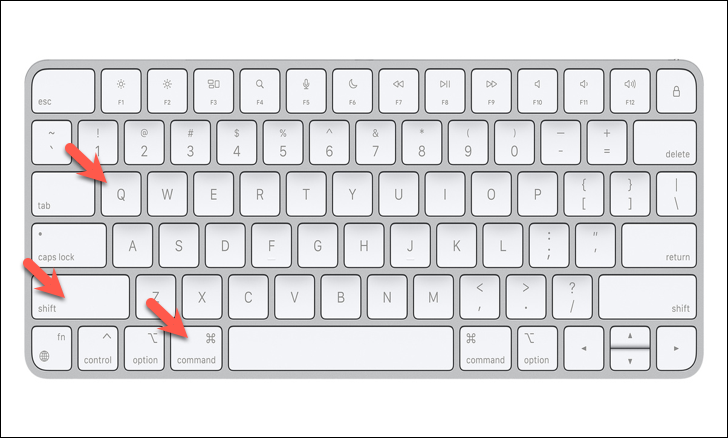
Ngoài ra, bạn có thể sử dụng tổ hợp phím Command+ Shift+ Option+ Qđể bỏ qua phần xác nhận và ngay lập tức đăng xuất khỏi tài khoản người dùng hiện tại.
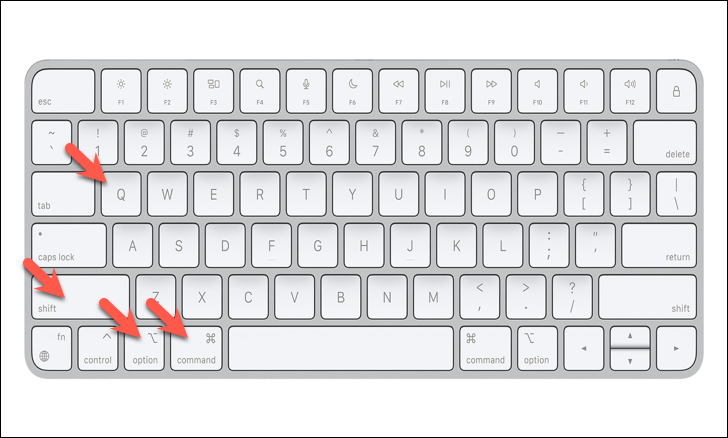
Đây là các Phím tắt khác nhau mà bạn có thể sử dụng để chạy các lệnh thoát khác nhau trên máy Mac của mình. Lưu các lần nhấp bổ sung đó và điều hướng nhanh chóng qua hệ thống macOS.




